- Ada masalah saat menyambungkan dengan aman untuk ini situs web merupakan error yang sering terjadi pada IE atau Edge.
- Dalam artikel ini, kami mengeksplorasi beberapa cara untuk memecahkan masalah ini.
- Untuk koleksi lengkap artikel tentang kesalahan Windows 10, lihat kami Pusat Pemecahan Masalah Windows 10.
- Anda juga dapat menemukan materi yang berguna tentang menangani masalah browser, di khusus Halaman Pemecahan Masalah Browser.

Perangkat lunak ini akan menjaga driver Anda tetap aktif dan berjalan, sehingga menjaga Anda tetap aman dari kesalahan umum komputer dan kegagalan perangkat keras. Periksa semua driver Anda sekarang dalam 3 langkah mudah:
- Unduh DriverFix (file unduhan terverifikasi).
- Klik Mulai Pindai untuk menemukan semua driver yang bermasalah.
- Klik Perbarui Driver untuk mendapatkan versi baru dan menghindari kegagalan fungsi sistem.
- DriverFix telah diunduh oleh 0 pembaca bulan ini.
Beberapa Internet Explorer
dan Tepi pengguna telah menemukan pesan kesalahan yang menyatakan: Ada masalah saat menyambungkan ke situs web ini dengan aman. Sertifikat keamanan yang diberikan oleh situs web ini tidak aman.Ini adalah masalah sertifikat tidak valid yang dapat terjadi di browser apa pun, meskipun pesan kesalahan yang ditampilkan tidak selalu sama. Dalam hal ini, kesalahan menghalangi Anda untuk membuka halaman web.
Masalah juga terjadi pada beberapa program lain, seperti yang ditunjukkan di bawah ini:
- Ada masalah saat menyambungkan ke situs web ini dengan aman (tidak ada opsi untuk melanjutkan) – Masalah ini biasanya terjadi jika jam Anda tidak disetel benar.
- Ada masalah saat menyambungkan dengan aman ke situs web ini (Chrome, IE11, Edge) – Penyebabnya biasanya antivirus anda. Untuk memperbaiki masalah ini, nonaktifkan antivirus Anda atau alihkan ke browser lain.
- Ada masalah saat menyambungkan dengan aman ke situs web ini (Facebook, YouTube, Outlook, PayPal, Netflix, Wikipedia) – Terkadang Anda mungkin tidak dapat mengakses situs web tertentu karena kesalahan ini. Untuk memperbaikinya, cukup tambahkan situs web ke bagian Situs Web Tepercaya dan periksa apakah itu menyelesaikan masalah Anda.
Di bawah ini, kami merinci setiap solusi yang disebutkan di atas, jadi Anda mungkin ingin langsung menuju solusi yang sesuai dengan situasi spesifik Anda.
Bagaimana cara memperbaiki masalah koneksi situs web yang aman?
1. Coba browser alternatif
Ada masalah saat menghubungkan dengan aman ke situs web ini pesan terkadang dapat dikaitkan dengan browser Anda, dan jika Anda ingin memperbaikinya, Anda disarankan untuk beralih sementara ke browser lain.
Jika masalah tidak muncul, Anda harus secara permanen beralih ke browser lain, untuk saat ini. Pada catatan ini, kami sarankan untuk mencoba Opera sebagai peramban bawaan Anda.
Mengunduh Opera hanya membutuhkan beberapa menit, dan pengaturannya sangat mudah. Selain itu, Anda dapat beralih dari browser default ke Opera hanya dalam beberapa langkah.
Yaitu, setelah mengunduhnya, di area Pengaturan, Anda dapat menemukan opsi Sinkronisasi yang memungkinkan Anda mengimpor bookmark, halaman, dan data lain dari browser default Anda.
Selanjutnya, Anda dapat menyesuaikan browser dengan menambahkan ikon, bilah sisi, ruang kerja, dan bookmark untuk kemudahan akses dan alur kerja yang lebih terorganisir.
Kami harus menyebutkan bahwa Opera hadir dengan VPN terintegrasi untuk menjaga aktivitas online Anda tetap pribadi. Karena kesalahan yang disebutkan mungkin disebabkan oleh pembatasan IP, VPN akan menyembunyikan lokasi Anda untuk mencegah munculnya pesan terkait.

Opera
Coba browser yang sangat dapat disesuaikan ini hari ini dan nikmati pengalaman menjelajah tanpa kesalahan.
Kunjungi situs web
2. Periksa antivirus Anda

Dalam beberapa kasus, kesalahan yang disebutkan muncul karena antivirus Anda. Pengaturan keamanan tertentu dapat mengganggu sistem Anda, dan menyebabkan masalah ini muncul, tetapi Anda dapat memperbaikinya dengan menonaktifkan fitur antivirus tertentu.
Kami hanya menyarankan Anda melakukan ini sementara sampai masalah teratasi. Atau, lebih baik lagi, gunakan antivirus yang tidak mengganggu program lain, seperti BantengPenjaga.
Dalam tes terbaru,BullGuard memiliki jumlah deteksi palsu terendah dari perangkat lunak yang sah (di antara program antivirus teratas).
Selain itu, alat ini menyediakan tanda tangan pemindaian dan perlindungan waktu nyata terhadap semua jenis anomali yang terkait dengan malware. Setiap malware yang terdeteksi dikarantina dan kemudian dinetralisir bahkan sebelum infeksi dapat dimulai.
Ini berarti dengan mudah mengenali aplikasi dan situs tepercaya, termasuk Edge, dan tidak akan mengganggu program.

BantengPenjaga
Gunakan BullGuard untuk mendapatkan manfaat dari semua fitur antivirus generasi berikutnya dan mengakses semua aplikasi tepercaya tanpa masalah.
Kunjungi situs web
3. Periksa tanggal dan waktu Anda
- Klik kanan ikon jam di Bilah tugas. Pilih Sesuaikan tanggal/waktu dari menu.
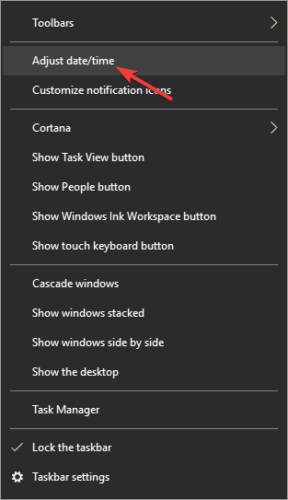
- Nonaktifkan Atur waktu secara otomatis pilihan. Setelah beberapa saat, aktifkan kembali opsi ini.
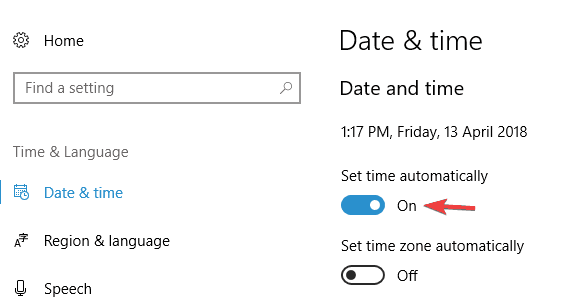
Ini akan menyinkronkan ulang waktu dan tanggal Anda. Setelah tanggal dan waktu Anda ditetapkan, masalah harus diselesaikan. Ingatlah bahwa Anda juga dapat menyesuaikan tanggal dan waktu secara manual dengan mengklik clicking Perubahan tombol.
jika jam di Windows 10 tidak berfungsi dengan baik, kemungkinan baterai motherboard Anda terkuras, jadi Anda harus menggantinya.
Proses ini relatif sederhana, dan Anda hanya perlu mencabut PC dari stopkontak, membuka casing komputer, dan melepas baterai dari motherboard dengan hati-hati.
Setelah Anda melepas baterai, ganti dengan yang baru dan masalahnya akan teratasi sepenuhnya.
4. Tambahkan situs web ke Situs Web Tepercaya
- tekan Tombol Windows + S dan masuk pilihan internet. Pilih pilihan internet dari daftar hasil.
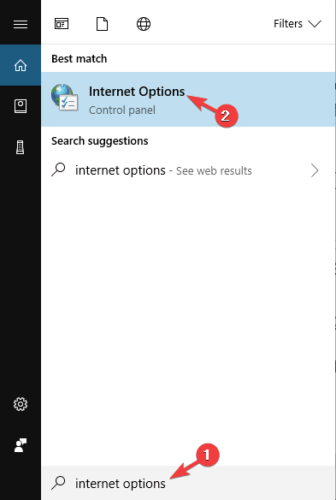
- Navigasi ke Keamanan dan pilih Situs tepercaya kategori. Klik Situs tombol.
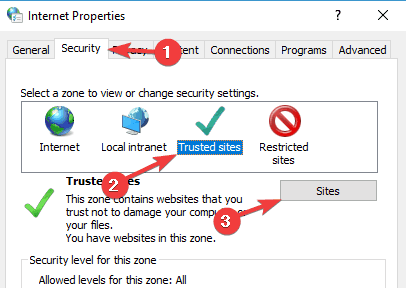
- Masukkan URL di Tambahkan situs web ini ke zona bagian dan klik Menambahkan tombol.
- Setelah Anda menambahkan situs web ke daftar tepercaya, simpan perubahan.
- Lihat apakah kesalahan masih muncul.
Setelah Anda menambahkan situs web yang diinginkan ke zona Situs Web Tepercaya, periksa apakah masalah telah teratasi.
Pastikan untuk menambahkan hanya situs web yang benar-benar Anda percayai, dan bukan situs web acak yang Anda kunjungi untuk pertama kalinya.
4. Hapus Tembolok SSL
- Buka Panel Kontrol Jaringan dan Berbagi tab.
- Klik pilihan internet untuk membuka pengaturan lebih lanjut.
- Sekarang pilih Kandungan tab yang ditunjukkan di bawah ini. tekan Hapus SLL slate tombol pada tab itu.
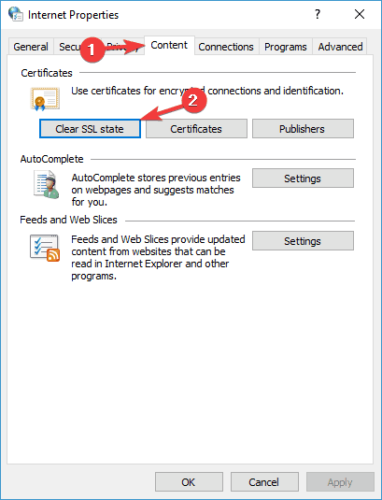
Menghapus cache SSL akan menghapus data sertifikat yang rusak dan memungkinkan Anda mengakses situs web yang diinginkan.
6. Perbarui Sertifikat Root
Windows secara otomatis memperbarui sertifikat root bawaan, jadi Anda biasanya tidak perlu memperbaruinya secara manual.
Namun demikian, Anda juga dapat menginstal paket pembaruan akar terbaru dari Katalog Pembaruan Microsoft jika pembaruan diperlukan. Buka situs web resmi, lalu masukkan pembaruan sertifikat root di kotak pencarian.
Hasil pencarian mungkin mencantumkan paket pembaruan untuk berbagai platform 32 dan 64-bit. tekan Unduh tombol untuk paket pembaruan root yang cocok dengan platform Anda.
7. Hapus OpenDNS
- Buka Jaringan dan Berbagi tab di Panel kendali.
- Klik salah satu Koneksi Nirkabel atau Koneksi area lokal untuk membuka jendela langsung di bawah.
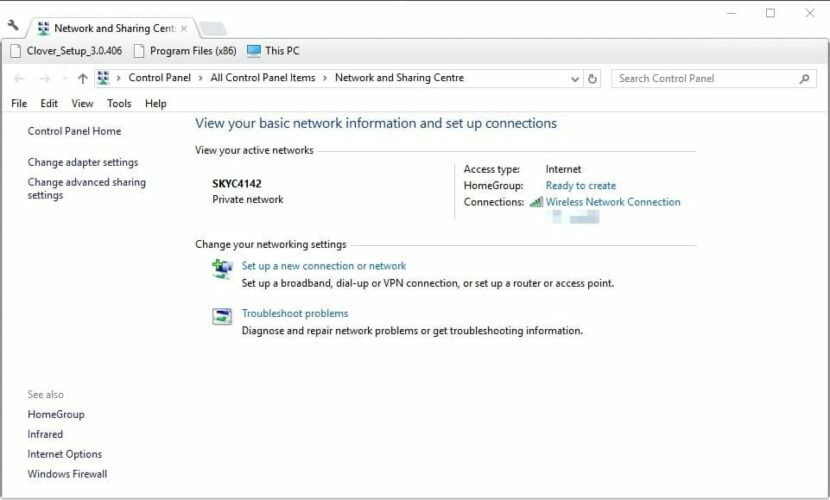
- tekan Properti tombol di sana untuk membuka jendela yang ditunjukkan di bawah ini.
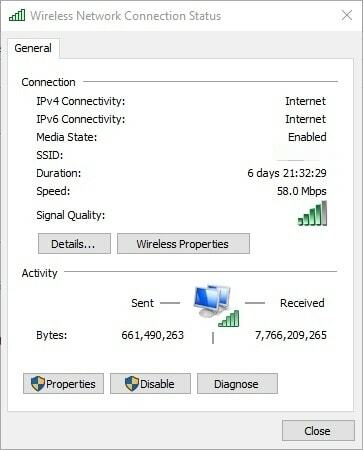
- Sekarang Anda dapat mengklik dua kali Protokol Internet Versi 4 (TCP/IPv4) pengaturan.
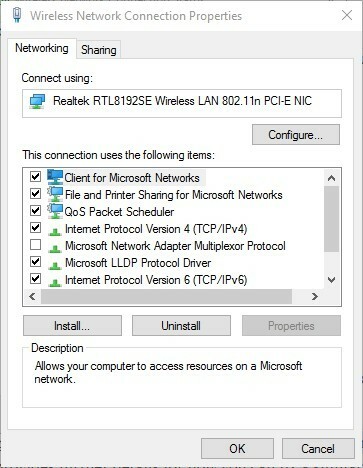
- Hapus nomor alamat server DNS yang tercantum.
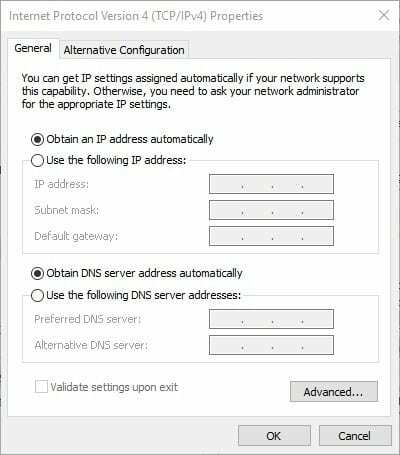
- Pilih Dapatkan alamat server DNS secara otomatis pilihan.
- tekan baik tombol untuk mengonfirmasi pengaturan baru.
Sekarang setelah Anda menghapus alamat server OpenDNS secara efektif, situs yang sebelumnya diblokir mungkin akan terbuka.
Perbaikan ini sebagian besar diterapkan saat menjelajah di jaringan perusahaan. OpenDNS adalah layanan yang meningkatkan Sistem Nama Domain di banyak jaringan perusahaan, tetapi juga memblokir situs web yang lebih sah.
Ini Artikel WindowsReport juga memberikan detail lebih lanjut tentang cara memperbaiki kesalahan sertifikat tidak valid yang serupa.
Kami berharap salah satu solusi ini memulihkan koneksi ke situs web yang diinginkan di browser Internet Explorer dan Edge.
Jika Anda memiliki saran lebih lanjut untuk solusi, jangan ragu untuk menghubungi kami menggunakan bagian komentar di bawah.

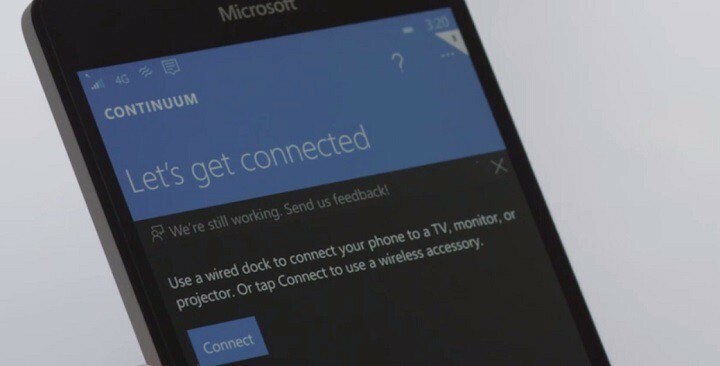
![Apakah Anda memerlukan antivirus untuk Windows 10? [Kami menjawab]](/f/180757d80575e5175d280197ef0cbd98.jpg?width=300&height=460)